一、需求说明
想要实现访问公司或家里的网络设备(Windows电脑、NAS、安卓设备等);但是这些设备又没有对应的公网IP地址;且就算有公网 IP 地址,也不放心让这些网络设备直接公开暴露在网络环境中(这样很容易被频繁的恶意扫描、攻击和入侵);而Tailscale 的诞生,则是为了解决这些痛点问题的解决方案之一;而Zerotier实现免费的内网穿透也是这一问题的解决方案。
二、Tailscale介绍
Tailscale 是一种基于 WireGuard 的虚拟组网工具,它能实现将安装了 Tailscale 服务的网络设备(即能够上外网的设备),都聚合在一个虚拟的局域网中,让这些设备能够相互访问,所有节点之间都可以实现点对点(P2P)的连接,效率更高,速度更快,成本更低。
Tailscale特点
序号
特点
内容
1
开箱即用
①无需配置防火墙;
②没有额外的其他配置;
2
高安全性/私密性
①自动密钥轮换,保障传输数据的安全性
②点对点连接;
③支持用户自己审查所有端到端的访问记录日志;
3
在原有的 ICE、STUN 等 UDP 协议外,新增了 DERP TCP 协议来实现 NAT 穿透
4
基于公网的控制服务器下发 ACL 和配置,实现节点动态更新
5
可通过第三方(谷歌、微软、github账号)的 SSO 服务生成用户和私钥,实现身份认证
注意:
Tailscale 虽然是一款商业产品,但它针对个人用户是可以免费【即:个人用户在接入设备不超过 20 台的情况下是可以免费使用的(免费使用但有一些限制,如:子网网段无法自定义,且无法设置多个子网)】
三、Tailscale的配置使用
3.1、内容准备
《1》到Tailscale官网下载对应的安装平台的安装包,如下图所示:
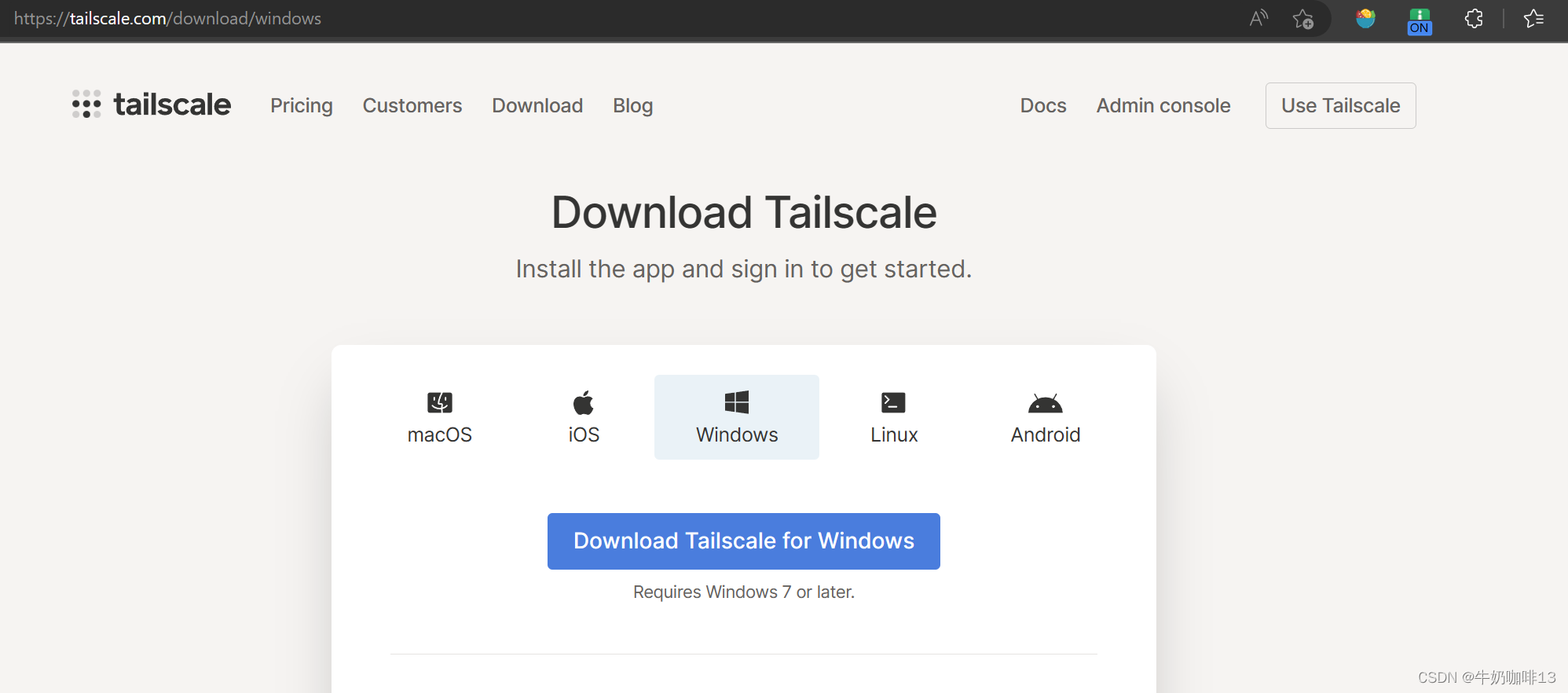
《2》或者到我这里上传的【这是关于Tailscale在Windows和Android和群晖NAS平台安装包文件】下载。
3.2、NAS配置
3.2.1、准备好群晖NAS的Tailscale安装包
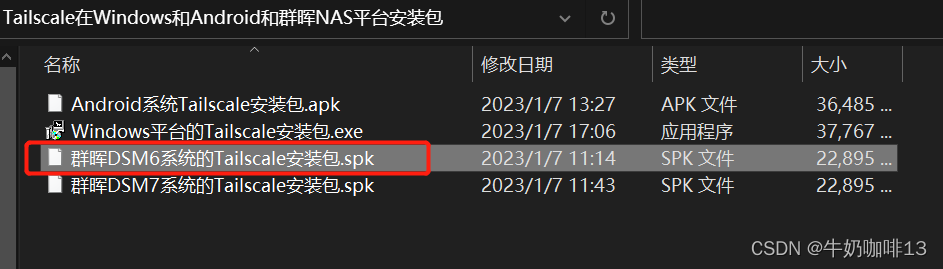
3.2.2、群晖NAS配置Tailscale的步骤
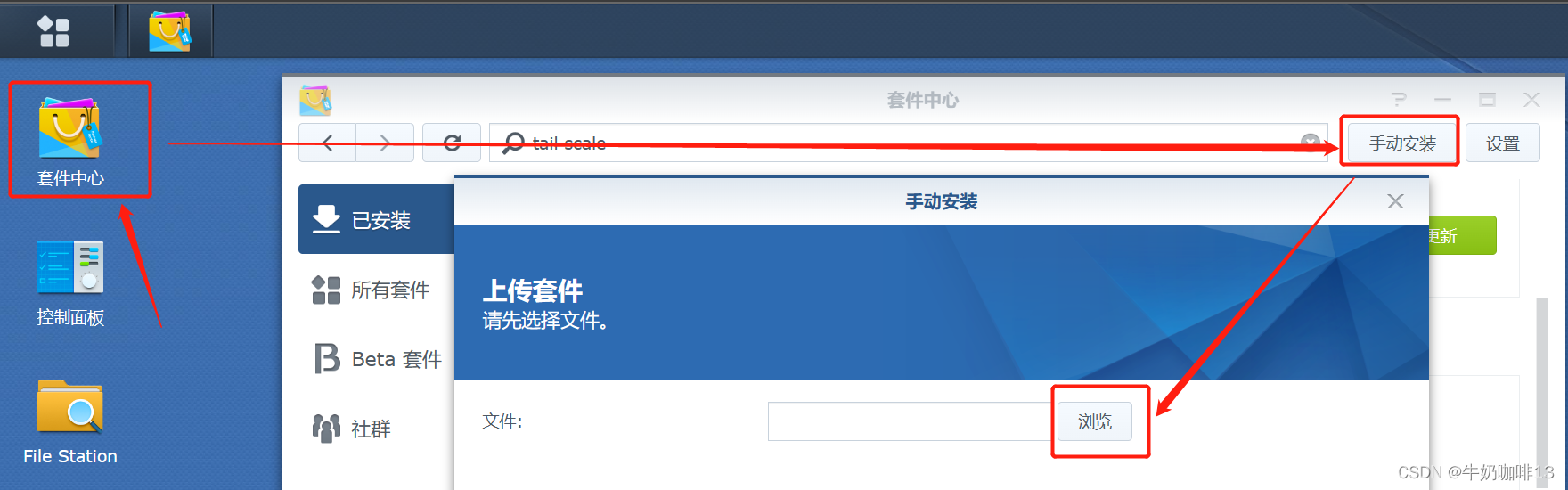
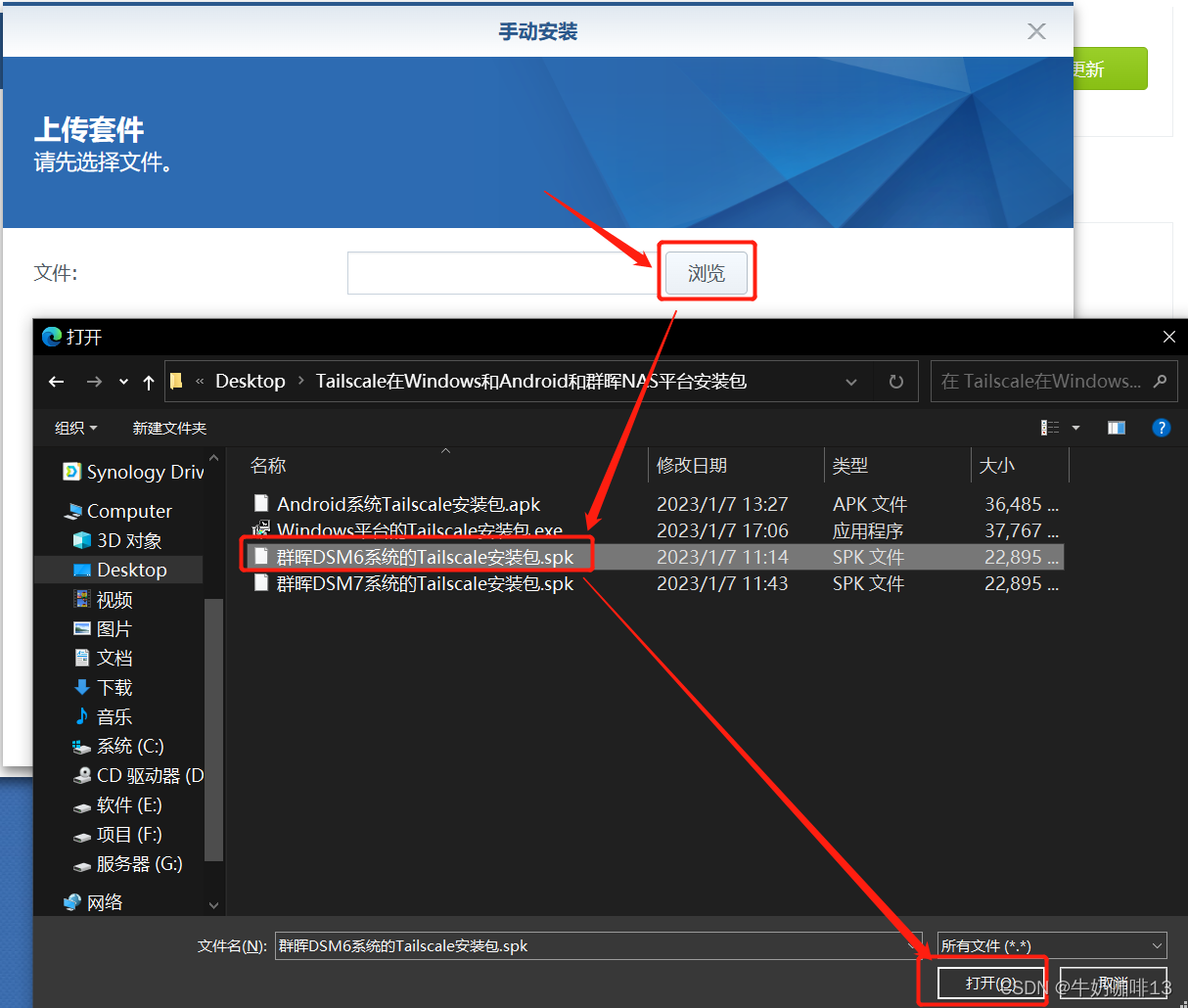
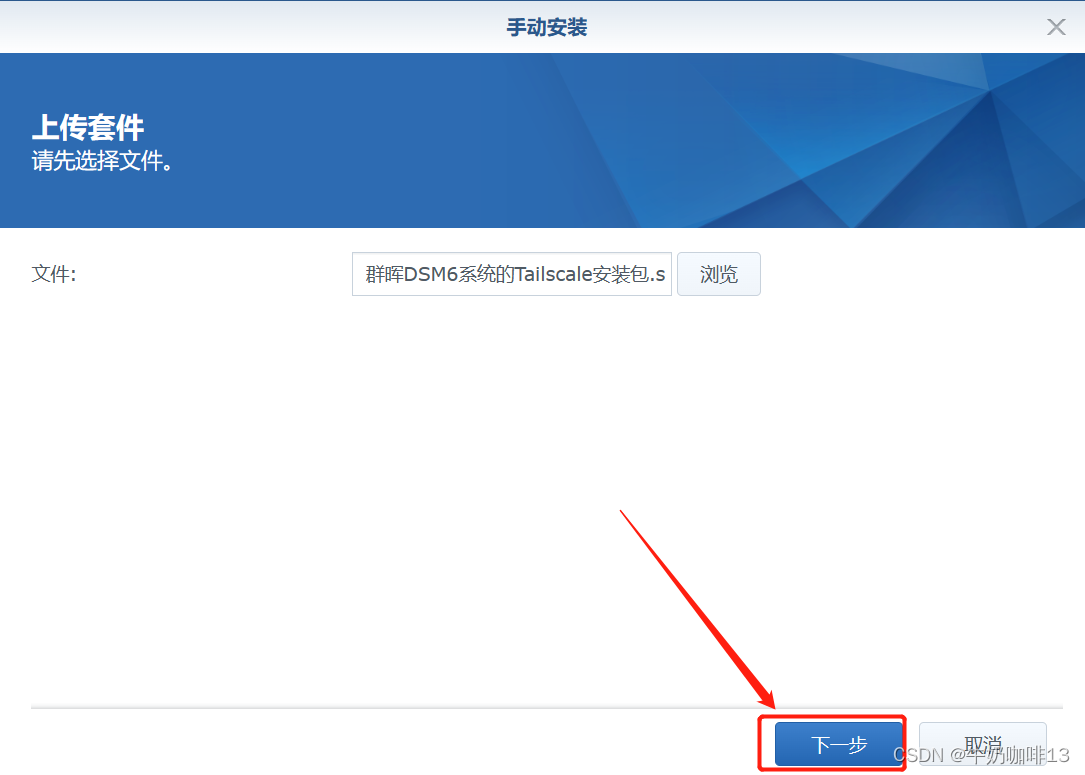
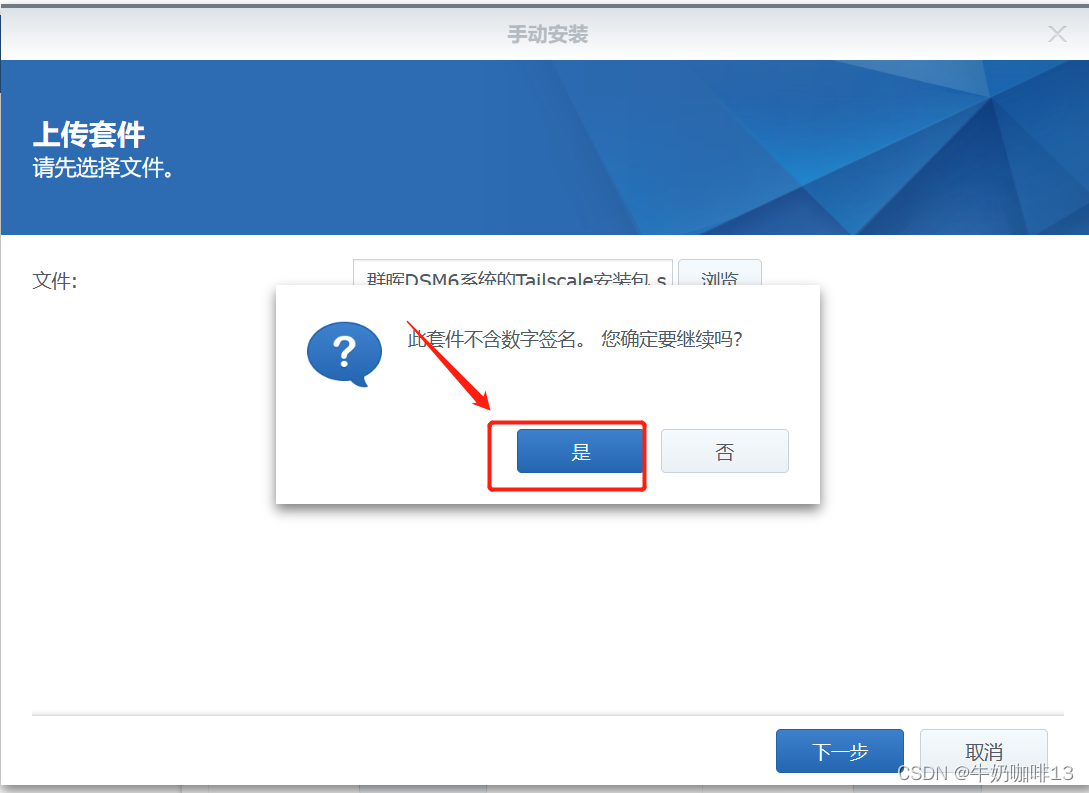
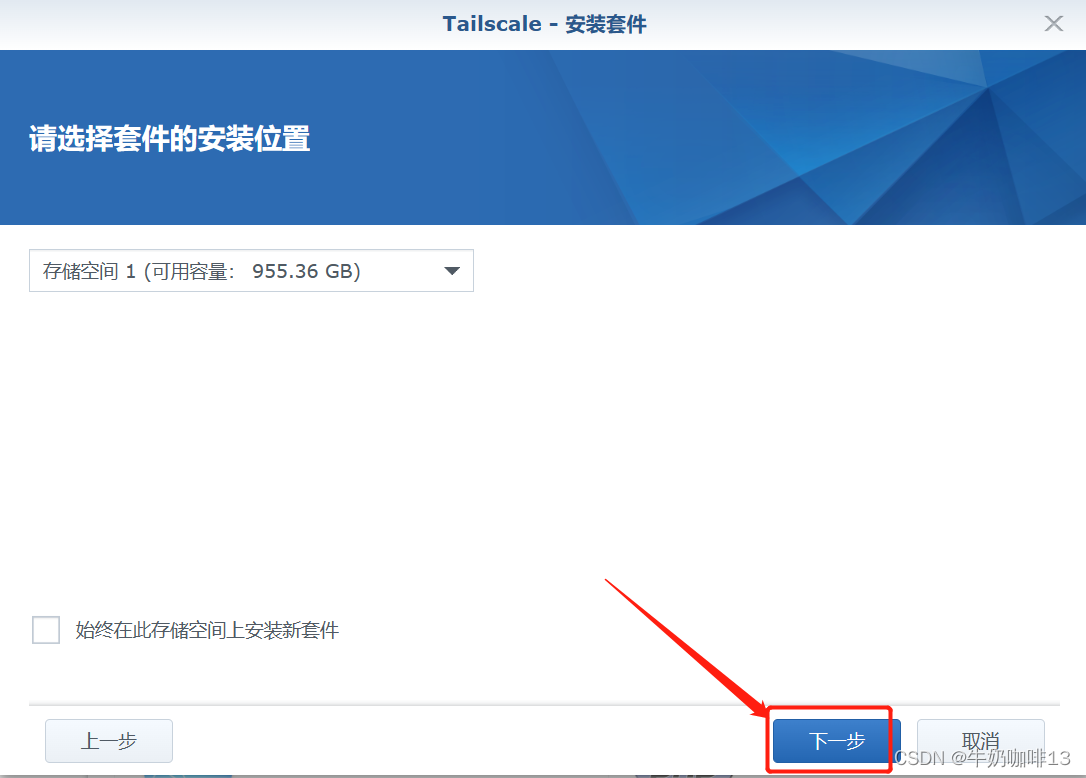
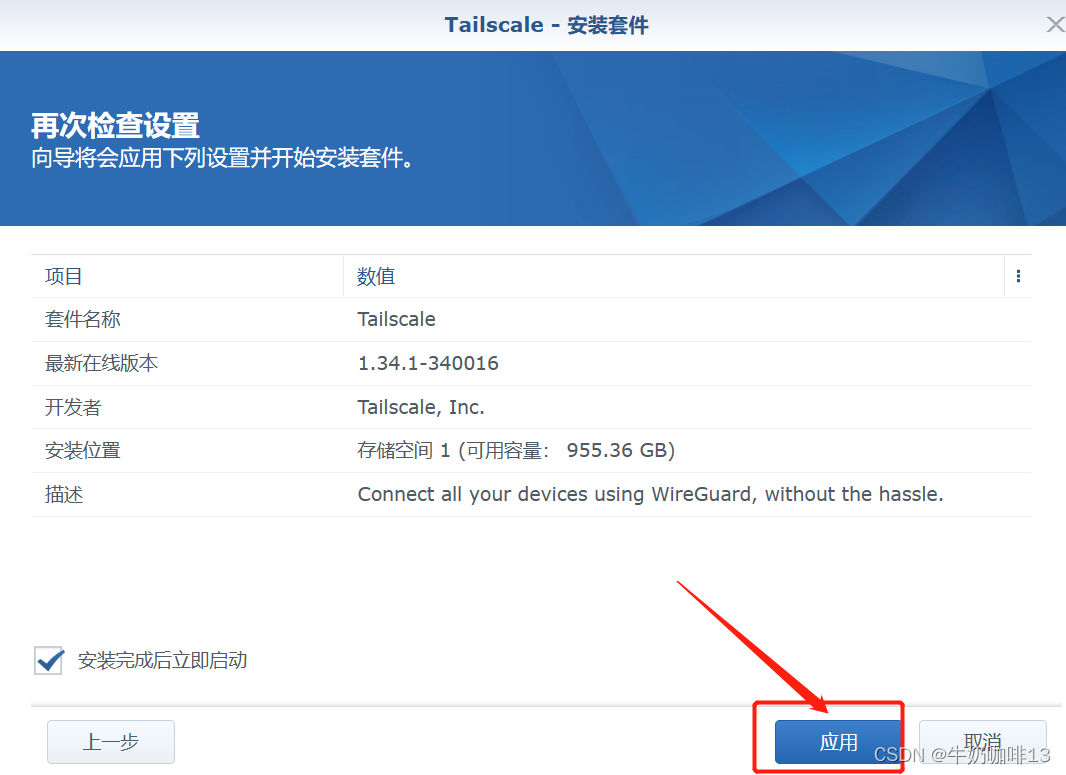
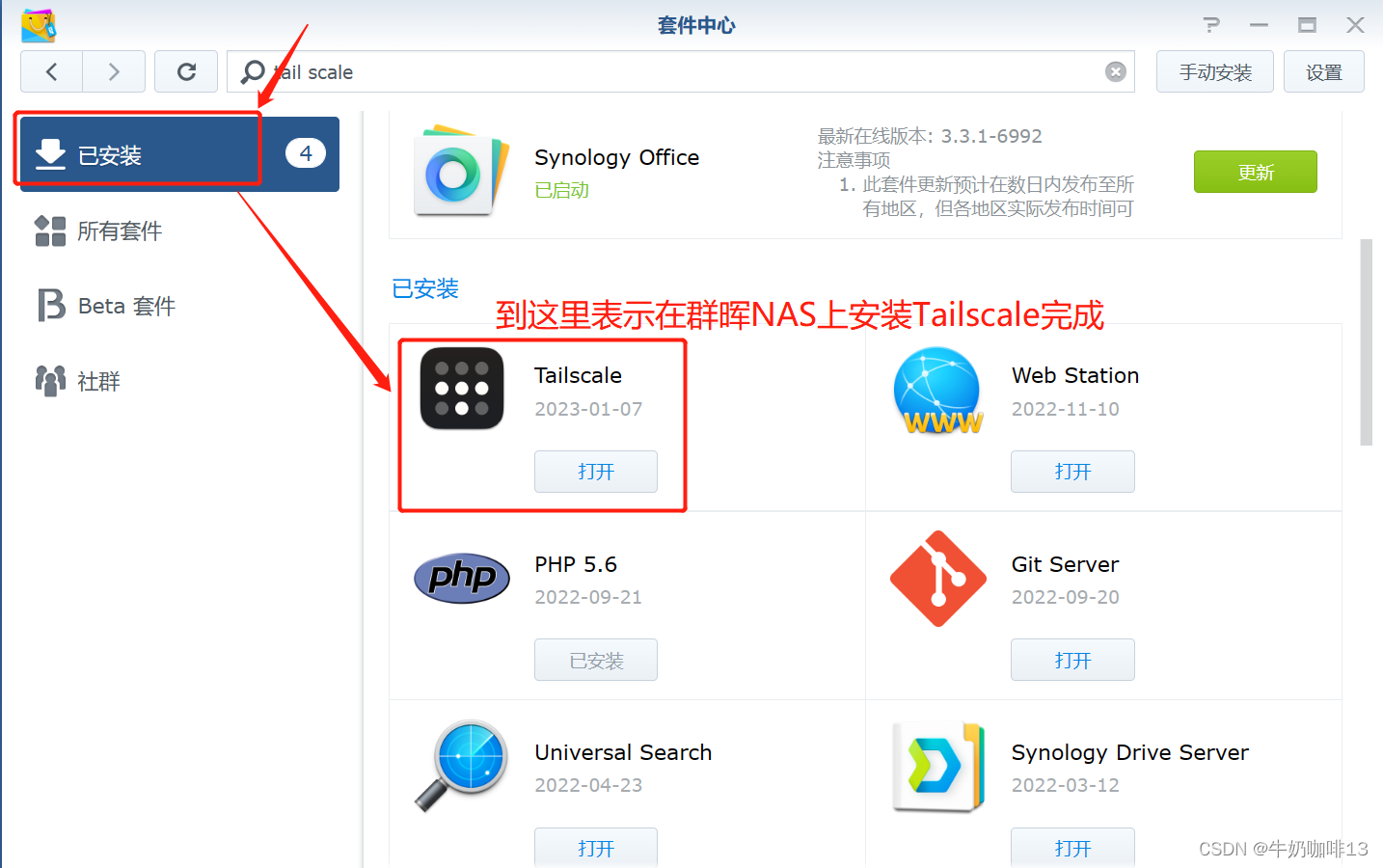
3.2.3、将群晖NAS设备配置到Tailscale的虚拟局域网中
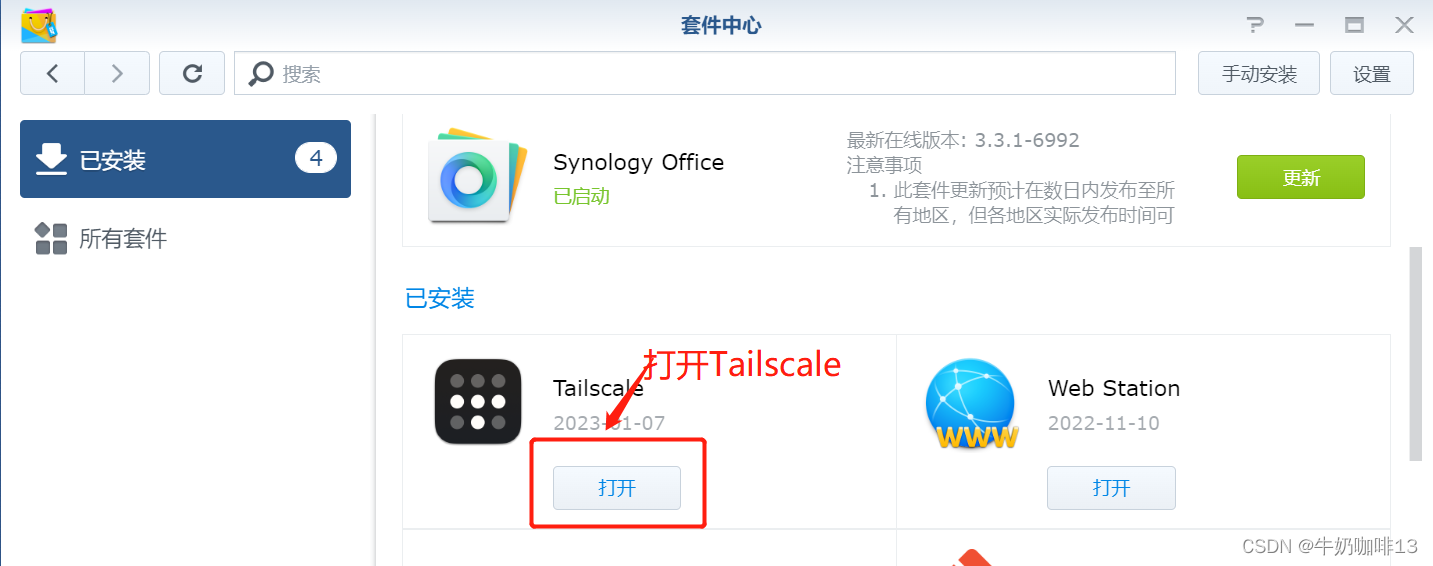
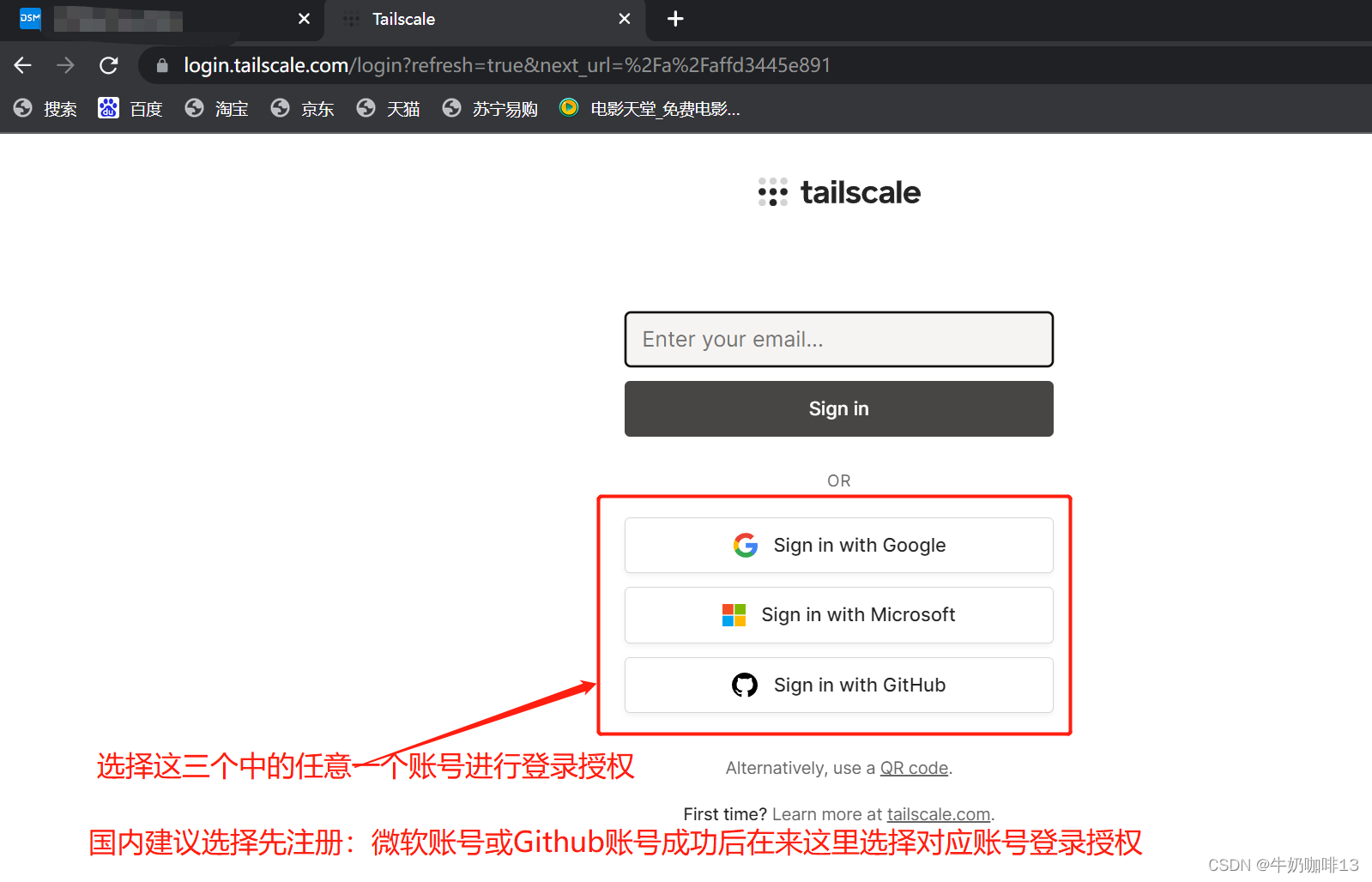
使用账号正常登陆授权成功后即可看到当前设备在Tailscale所自动组建的局域网信息,如下图所示:
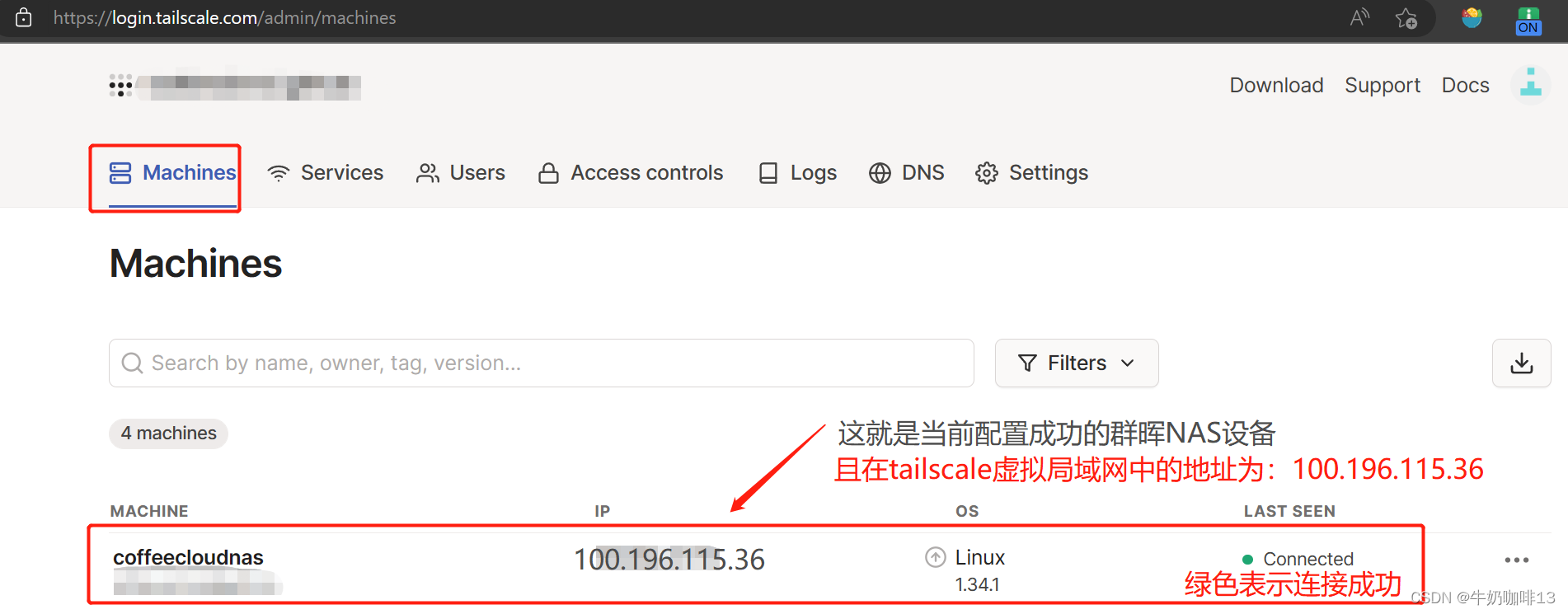
3.3、Android配置
3.3.1、准备好Android的Tailscale安装包
将Android的Tailscale安装包下载到Android手机上,如下图所示:
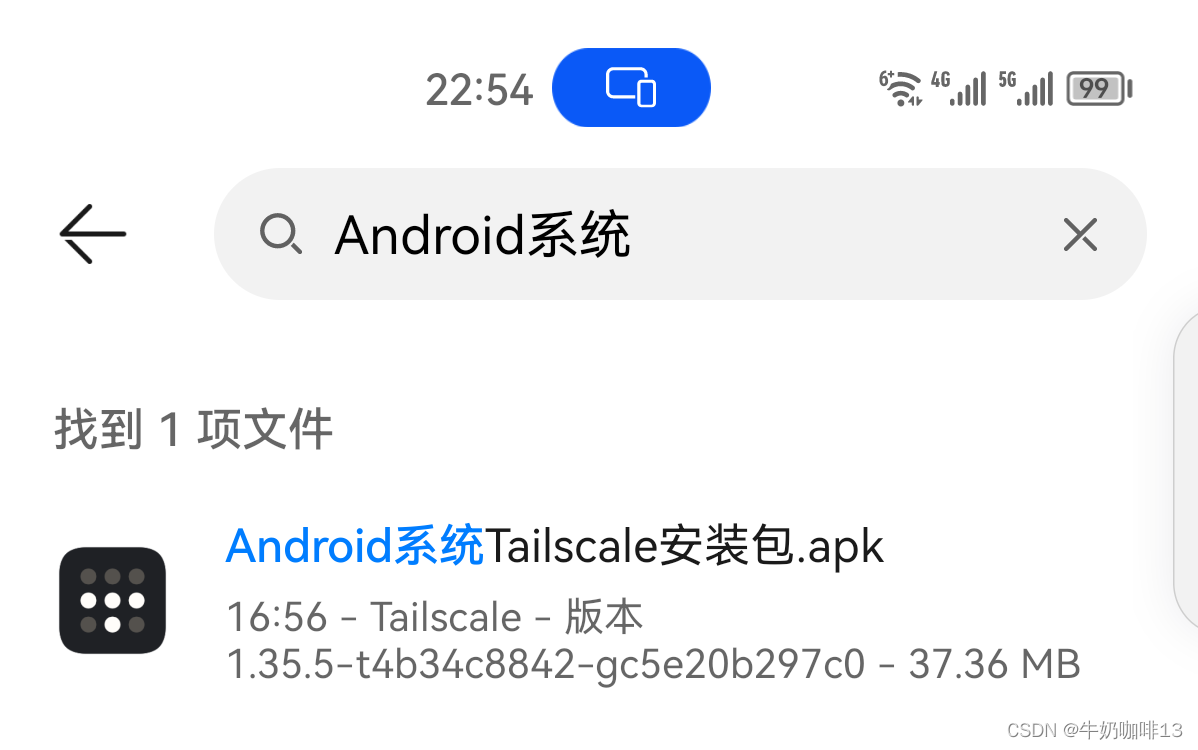
3.3.2、Android配置Tailscale的步骤
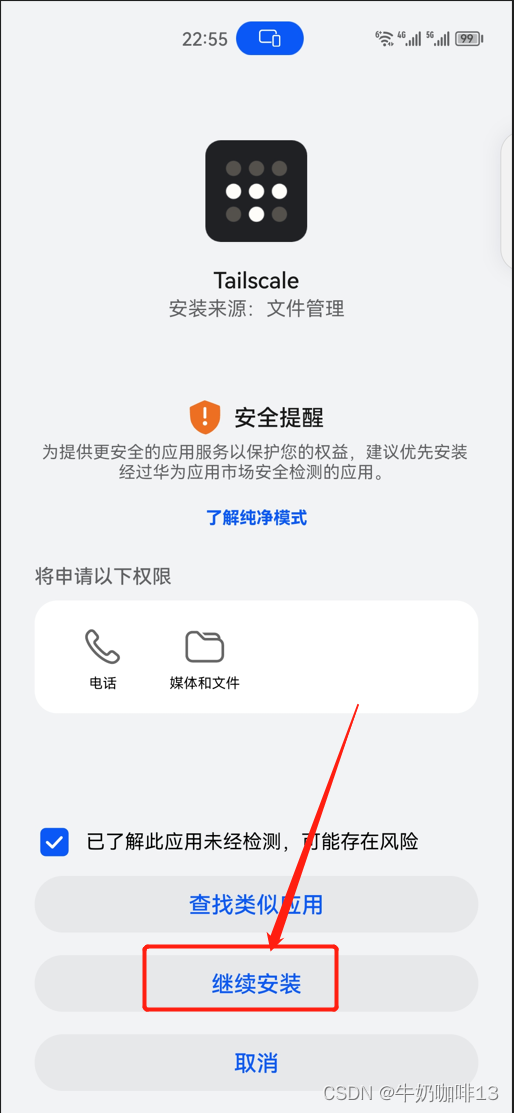
等待Tailscale在Andorid设备上安装完成,然后打开该Tailscale的App程序。
3.2.3、将Android设备配置到Tailscale的虚拟局域网中
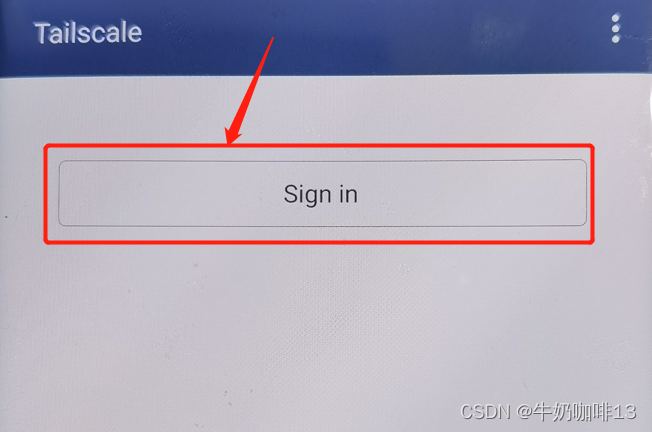
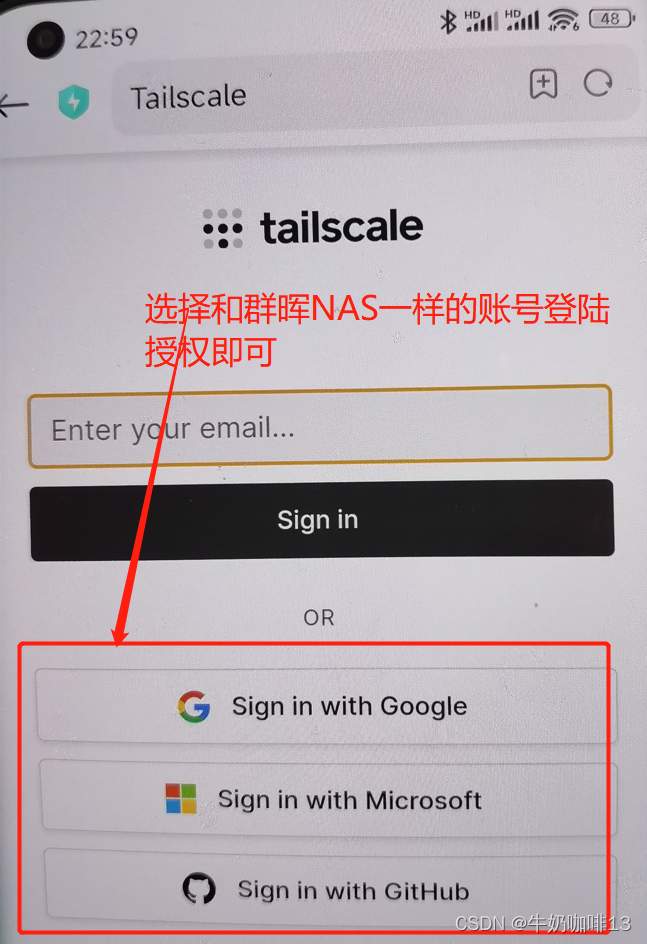
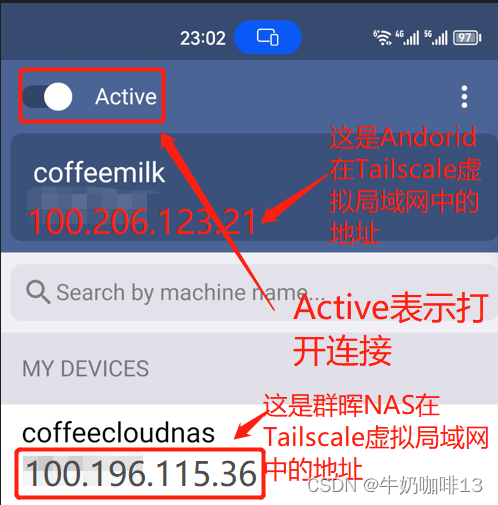
注意:当授权成功后这个Tailscale会有一个网络连接请求的弹窗,我们必须选择【确定】按钮才有效果,如下图所示:
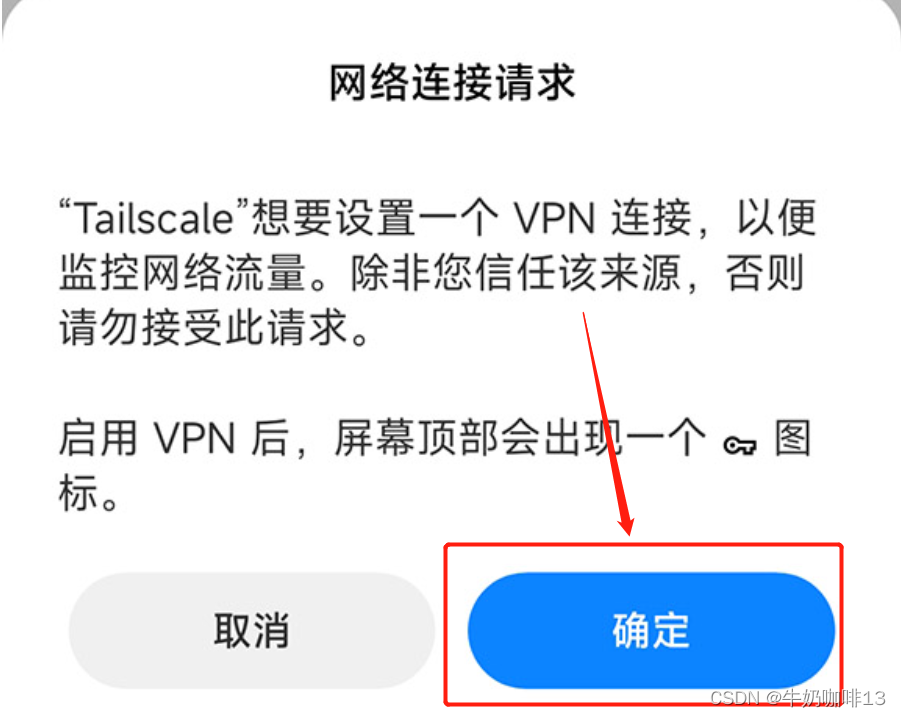
3.4、Windows配置
3.4.1、准备好Windows的Tailscale安装包
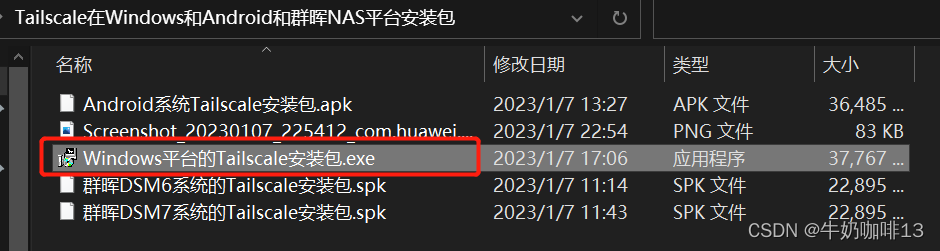
3.4.2、Windows配置Tailscale的步骤
双击【Windows平台的Tailscale安装包.exe】程序进行安装
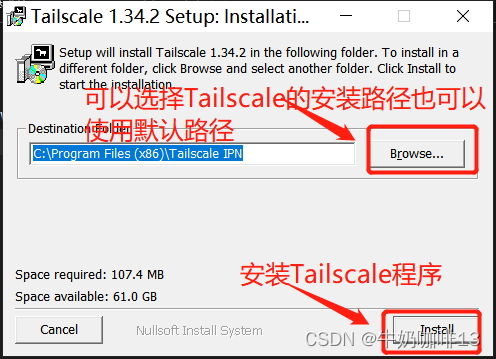
等待安装完成即可。
3.4.3、将Windows设备配置到Tailscale的虚拟局域网中
双击打开安装完成后的Tailscale程序,如下图所示:

打开Windows右下角底部的任务栏,找到Tailscale程序,然后点击鼠标右键选择【Sign in】会自动打开浏览器中对应的Tailscale的授权界面登陆后授权即可(与群晖NAS一样的配置操作)
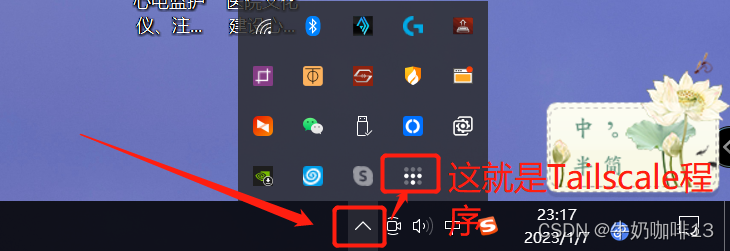

3.5、测试
最后在Windows电脑【或Andorid设备】的浏览器上直接输入群晖NAS在Tailscale的虚拟局域网地址(比如我这里的是:100.196.115.36:5001)后回车可以正常访问该群晖NAS的登陆界面表示配置成功,如下图所示:
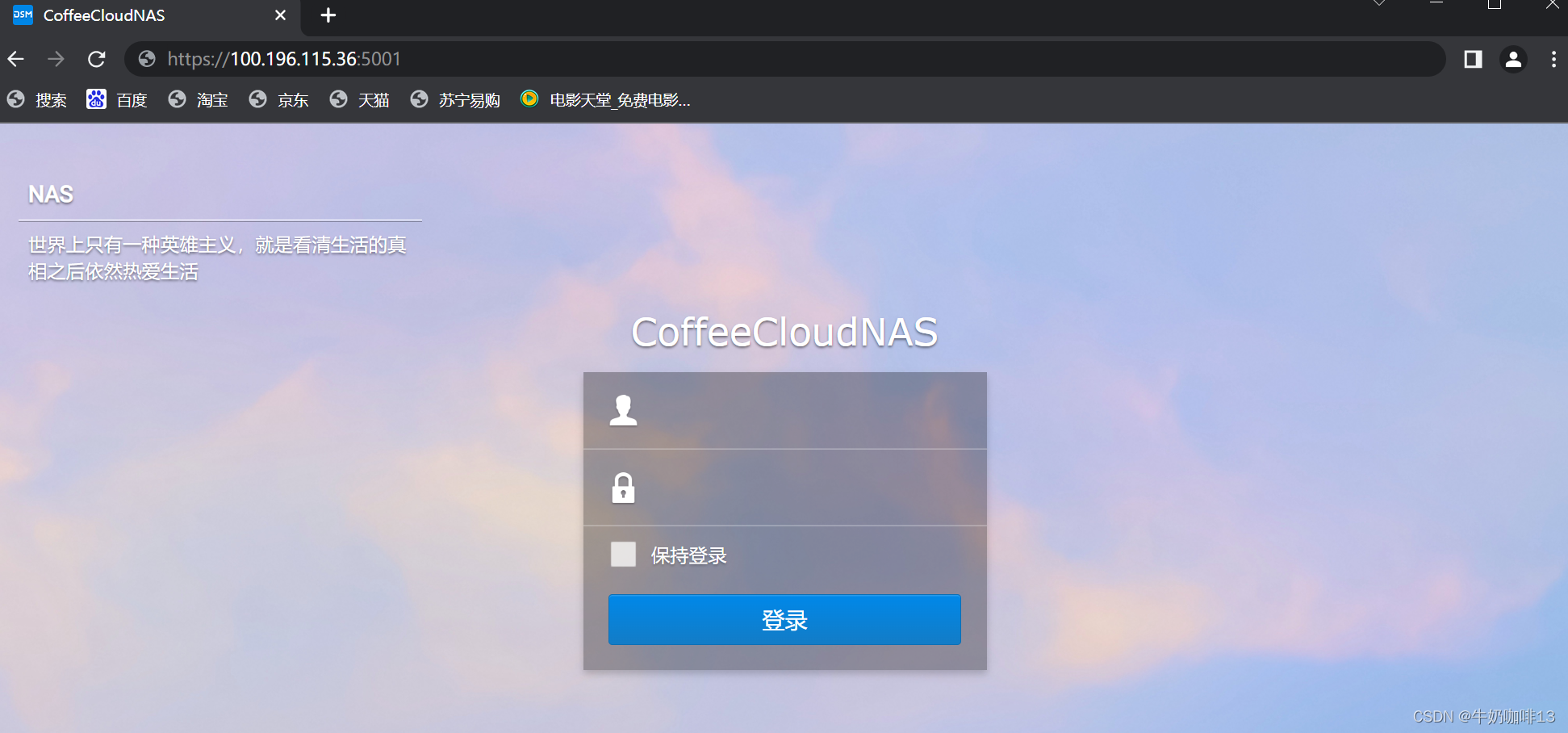
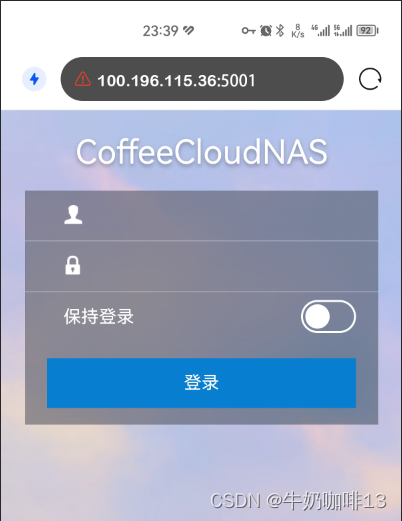
版权归原作者 牛奶咖啡13 所有, 如有侵权,请联系我们删除。